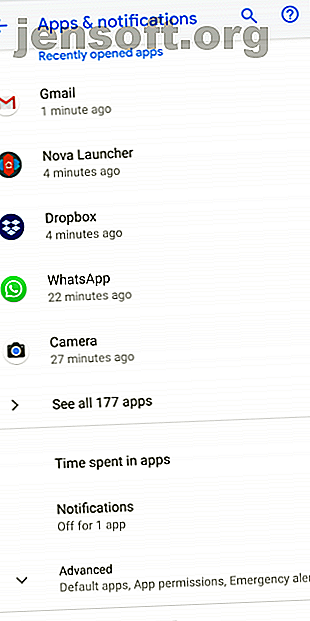
Hur man avinstallerar oönskade appar på Android
Annons
Irriterad av en Android-app som du inte kan avinstallera?
Den app du försöker ta bort förmodligen förinstallerades på din enhet. Det kan ha tillhandahållits av tillverkaren, ditt mobilnätverk eller som en del av själva Android.
Var inte avskräckt; du kan fortfarande ta bort oönskade systemappar från Android. Det är knepigt, men inte omöjligt. Vi visar hur du tar bort förinstallerade appar.
Skäl att ta bort förinstallerade Android-appar
Innan du börjar ta bort appar bör du spendera några ögonblick med tanke på varför du vill släppa dem från din telefon.
Skäl till att du kanske vill ta bort appen inkluderar:
- Förinstallerade appar och spel anses vara bloatware
- Du slösar bort lagring med appar du inte använder
- Telefonens batteri tar slut snabbare än den borde
- Appar och spel äter din datainmån
- Förinstallerade appar och spel kan vara skadlig programvara, inspelning och / eller uppladdning av personlig information
Tyvärr är det inte så enkelt att ta bort dessa appar som det kan vara. Det beror på om du har rotat din Android-enhet eller inte.
Alternativ för enheter som inte är rotade
Att ta bort förinstallerade appar är inte möjligt i de flesta fall. Men vad du kan göra är att inaktivera dem.
För att göra detta, gå till Inställningar> Appar & aviseringar> Se alla X-appar . Välj den app du inte vill och klicka sedan på knappen Inaktivera . Detta återställer appen till den ursprungliga versionen och blockerar den från att dyka upp på din telefon. Den förblir installerad och tar plats, men kommer aldrig att köras.


Detta fungerar dock inte för alla appar. I äldre Android-versioner kan du öppna din applåda och helt enkelt dölja appar från vyn. Idag är det mycket tuffare.
Lyckligtvis kan du åtminstone städa upp förinstallerade bloatware-appar och spel från din hemskärm. Tryck länge på en appikon och dra den till rutan Ta bort från hemskärmen längst upp på skärmen. Detta kan variera beroende på din version av Android.
Bra gjort; du har gömt appen (även om den förblir installerad på din telefon).
Föredrar du att dölja appen helt? En ersättningsstarter är idealisk för att dölja appar, och det är lättare än att rota din telefon. De flesta tredjepartsstartare låter dig ta bort alla appar från listan. Men kom ihåg att den fortfarande finns på din telefon, gömd bort i bakgrunden.
Kolla in våra favoritlanseringar för Android Vilket Android-startprogram ska du använda? Vi jämför det bästa! Vilken Android-startare ska du använda? Vi jämför det bästa! Dessa fantastiska lanseringar får din Android-enhet att känna sig helt ny. Läs mer för några rekommendationer.
Rotade? Prova dessa verktyg för borttagning av bloatware
Rota eller överväga att rota din telefon? I så fall är det enkelt att ta bort bloatware med hjälp av dessa verktyg.
1. Titanium Backup



Den första appen du kanske tänker på för att hantera oönskade appar på din Android-enhet är Titanium Backup. Den kan hantera alla appar du kastar på den, oavsett om den laddas ner från Google Play eller förinstalleras.
Den kostnadsfria versionen har verktyg för att säkerhetskopiera och avinstallera appar, medan den betalade versionen levererar dussintals ytterligare funktioner.
Titanium Backup har så många funktioner att det kan verka svårt att använda först. Efter att ha startat, ge det rottillstånd och knacka sedan på det område som beskriver enhetens lagring. När listan över appar har sammanställts, bläddrar du igenom för att hitta de (n) du vill ta bort. Välj dem och tryck sedan på Avinstallera .
Att ta bort bloatware, frysa appar och mer är möjligt med proversionen av Titanic Backup. Det är så kraftfullt, det gjorde vår lista över de bästa root-apparna för Android.
Nedladdning : Titanium Backup (gratis) | Titanium Backup Pro ($ 6)
2. NoBloat Free



NoBloat Free erbjuder alternativet att inaktivera och aktivera systemappar också ett verktyg för radering av apper. Detta ger dig möjligheten att skapa säkerhetskopior av systemappar och återställa dem.
Allt detta betyder att NoBloat Free är det bästa alternativet för rotanvändare som bara vill bli av med bloatware. Du kommer inte att bli distraherad med oändliga ytterligare funktioner; NoBloat gör jobbet helt enkelt.
Premiumversionen ger dig förbättrade funktioner som systemlistappar för svartlista, batchoperationer och exportinställningar.
Ladda ner : NoBloat Free (gratis) | NoBloat ($ 2)
3. Remover för systemapp



Denna app erbjuder ett enkelt sätt att radera och flytta systemappar. System App Remover tillhandahåller ett användbart klassificeringssystem som snabbt identifierar de appar du kan ta bort. Som vissa kan vara systemappar och viktiga för Android är detta ganska användbart.
System App Remover stöds av annonser och utför borttagningsprocessen snabbt.
Tillsammans med denna nyckelfunktion stöder verktyget flytta appar till och från ditt SD-kort i bulk. Du kan också hantera APK: er och spåra äldre appversioner.
Nedladdning : System App Remover (gratis)
Kärnkraftsalternativet: Installera en anpassad ROM
Det finns en annan lösning för att ta bort oönskade appar från din Android-enhet: flasha en anpassad ROM. Även om de flesta inte behöver någon anpassad ROM längre, kan de visa sig vara användbara i fall som detta.
Även om det kan ta lite forskning för att ta reda på vilken ny ROM som kommer att uppfylla dina behov, kan lösningen lämna dig en avskalad version av Android som du kan hålla särskilt noggrann kontroll över.
Letar du efter en anpassad ROM utformad för användare med ett öga på prestanda och integritet? Copperhead och Omnirom är två bra alternativ för din rotade Android-enhet. När du har valt en, följ vår guide för att installera en anpassad Android ROM.
Om du väljer en anpassad ROM, kontrollera först att den inte kommer att lägga till sin egen uppblåsning till din telefon.
Vad är ditt val för att ta bort appar?
Vi har tittat på flera alternativ, men hur du tar bort oönskade Android-appar beror verkligen på om du kan rota din telefon.
För att sammanfatta är hela uppsättningen av alternativ:
- Ta bort eller inaktivera appar om möjligt
- Använd root-aktiverade appar som kan ta bort systemappar
- Stoppa din nuvarande ROM till förmån för en anpassad ROM
Kom ihåg att om du bara behöver frigöra utrymme kan du överväga att flytta appar till ditt SD-kort Hur flyttar du appar till ett SD-kort på din Android Hur du flyttar appar till ett SD-kort på din Android Behöver du flytta appar till ett SD-kort på din Android Android? Så här laddar du ner appar och frigör lagringsutrymme i alla versioner av Android. Läs mer .
Utforska mer om: Android-appar, Android Rooting, Anpassad Android Rom, Avinstallera.

